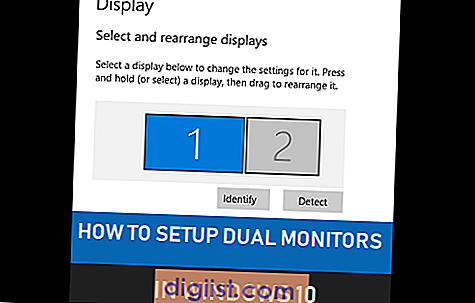Hvis du finder tekststørrelsen i Messages-appen for lille eller for stor, kan du nemt ændre tekststørrelsen i Messages-appen på din Mac, så den passer til dit syn.

Skift tekststørrelse i meddelelsesappen på Mac
Brug af appen Meddelelser på Mac giver dig mulighed for at indtaste hurtigere på et tastatur i fuld størrelse, gør det let at vedhæfte filer til meddelelser og skære ned fejl i dine meddelelser, der kan ske på en iPhone på grund af dets begrænsede skærmstørrelse og tastaturet på skærmen.
Du kan gøre din Messaging-oplevelse på en Mac endnu bedre ved at ændre tekststørrelsen i appen Meddelelser, så den passer til dit syn og gør det nemt for dig at læse meddelelserne på Mac uden at opleve nogen øjensyn.
Afhængigt af det kontrolniveau, du vil have på tekststørrelsen, kan du bruge en af følgende metoder til at ændre tekststørrelsen i Messages-appen på din Mac.
Skift tekststørrelse i appen Meddelelser ved hjælp af visningsindstillingen
En hurtig måde at ændre tekststørrelsen i Messages-appen på din Mac er at bruge indstillingen Vis i Messages-appen, der indeholder tre indbyggede tekststørrelsesindstillinger.
1. Åbn Messages-appen ved at klikke på Messages-ikonet i proceslinjen på din Mac

2. Klik derefter på Vis-indstillingen i øverste menulinje på din Mac og vælg indstillingen til at gøre tekst større, mindre eller almindelig størrelse (se billede nedenfor)

Skift tekststørrelse i Meddelelser-app ved hjælp af tastaturgenveje
Du kan også bruge følgende tastaturgenveje til at ændre tekststørrelsen i appen Meddelelser på din Mac.
1. Brug Kommando & [+] -tast - Tryk på kommandotasten på tastaturet på din Mac, og tryk derefter på "+" (Plus) -tasten for at øge tekststørrelsen
2. Brug Kommando & [-] -tasten - Tryk på Kommando-tasten og “-” (Minus) -tasten for at reducere tekststørrelsen i Messages-appen
Skift tekststørrelse i Meddelelser-app ved hjælp af indstillinger for indstillinger
Brug af indstillingen Præferencer i appen Meddelelser giver mere kontrol over skriftstørrelsen, og du vil ikke være begrænset af de forudindstillede størrelser, som er tilgængelige i indstillingen Vis.
1. Åbn Messages-appen på din Mac
2. Klik derefter på indstillingen Meddelelser i øverste menulinje, og klik derefter på Præferencer ... i rullemenuen (Se billede nedenfor).

3. På det næste skærmbillede kan du ændre tekststørrelsen ved at klikke på teksten Størrelsesglider. Trækning af skyderen til højre øger tekststørrelsen, mens du trækker den til venstre reducerer tekststørrelsen i appen Meddelelser.

Når du trækker skyderen, vil du være i stand til at se tekststørrelsen i appen Meddelelser øge eller formindske i størrelse. Indstil skyderen til en position, hvor tekststørrelsen ser godt ud til dine behov.